
Przypomnijmy, że pełne wsparcie dla uruchamiania programu Exchange Server 2010 w systemie Windows Server 2012 pojawiło się po raz pierwszy w najnowszym dodatku Service Pack dla serwera pocztowego - Exchange 2010 Service Pack 3. Oznacza to, że Exchange 2010 z dodatkiem SP3 można teraz zainstalować w systemie Windows Server 2012. Sama procedura instalacji jest niezwykle proste, ale jest kilka punktów dotyczących kroków przygotowawczych i instalacji wielu wymaganych składników systemu w systemie Windows Server 2012.
Jedną z głównych różnic między Windows Server 2012 a Windows 2008 R2 jest to, że jest dostarczany ze zaktualizowanymi wersjami .NET i Powershell: .NET Framework 4.5 i Management Framework 3.0 (zawiera nową wersję Powershell 3.0), podczas gdy Exchange 2010 na to działa Wymaga .NET Framework 3.5 i Powershell 2.0. Dobrą wiadomością jest to, że Powershell 2.0 i Powershell 3.0 (a także różne wersje .NET) mogą spokojnie współistnieć na tym samym systemie bez żadnych konsekwencji..
Zainstaluj .NET Framework 3.5 i Powershell 2.0
Możesz zainstalować .NET Framework 3.5 (który zawiera Powershell 2.0 w systemie Windows Server 2012) za pomocą znanej już konsoli Server Manager, jednak jest niewielki haczyk - ta konsola nie wie, gdzie znajdują się pliki instalacyjne dla .NET 3.5. Faktem jest, że .NET Framework 3.5 jest funkcją, która jest dostępna w systemie Windows 2012 na żądanie („na żądanie”) i wymaga dostępu do Internetu (do witryny Windows Update) podczas instalacji. W rzeczywistości .NET Framework 3.5 jest obecny na dysku instalacyjnym systemu Windows Server 2012 i będzie musiał trochę majstrować przy instalacji.
- Otwórz konsolę Menedżera serwera i uruchom Kreatora dodawania ról DodajRoleiFunkcje.
- W sekcji Funkcje zaznacz pole. .NET Framework 3.5 (w tym obejmuje .NET Framework 3.5 (obejmuje .NET 2.0 i 3.0)) kliknij przycisk Dalej.

- Następnie system wyświetli ostrzeżenie, że niezbędnych plików nie ma w systemie, a kreator musi połączyć się z Internetem, aby otrzymać niezbędne pliki. Jeśli nie uda się połączyć ze stroną Microsoft Update, system wyświetli monit o podanie alternatywnej ścieżki do plików instalacyjnych. Aby to zrobić, kliknij Podaj alternatywną ścieżkę źródłową i wskaż D: \ Sources \ SXS. Zakłada się, że napęd D: \ zawiera dysk DVD z zestawem dystrybucyjnym lub obraz ISO systemu Windows 2012 (jak zamontować ISO w systemie Windows 8/2012).

- Pozostaje kliknąć przycisk Dalej i czekać na zakończenie instalacji .NET 3.5
To samo, ale znacznie szybciej można to zrobić za pomocą wiersza poleceń uruchomionego z uprawnieniami administratora:
dism / online / enable-feature / featurename: NetFx3 / All / Source: d: \ sources \ sxs
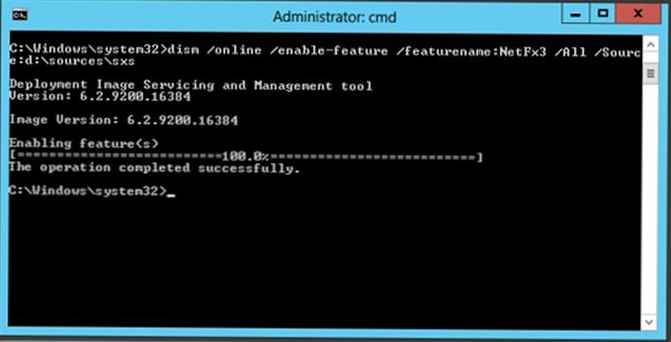
To polecenie zainstaluje składniki .NET Framework 3.5 i Powershell 2.0 w systemie Windows 2012
Zainstaluj zależności i funkcje programu Exchange Server 2010 SP3
Podczas instalowania programu Exchange 2010 w systemie Windows Server 2008 R2 możliwe było użycie przygotowanych przez Microsoft specjalnych plików XML przechowywanych w katalogach \ Scripts i \ Setup \ Serverroles \ Common, jednak w Windows Server 2012 te pliki XML nie mają zastosowania, prawdopodobnie należy je przekonwertować na coś , zrozumiały Menedżer serwera. Aby zainstalować składniki wymagane do wdrożenia serwera Exchange 2010 SP3 (typowy serwer pocztowy z rolami Mailbox, Client Access i HUB), uruchom następujące polecenia PowerShell:
Import-Module ServerManager
Install-WindowsFeature RSAT-ADDS, Web-Server, Web-Basic-Auth, Web-Windows-Auth, Web-Metabase, Web-Net-Ext, Web-Lgcy-Mgmt-Console, WAS-Process-Model, RSAT-Clustering , Web-Mgmt-Console, Web-Mgmt-Service, Web-ISAPI-Ext, Web-Digest-Auth, Web-Dyn-Compression, Web-WMI, Web-Asp-Net, Web-ISAPI-Filter, Web-Client -Auth, przeglądanie katalogów WWW, błędy Web-Http, rejestrowanie Web-Http, Web-Http-Redirect, śledzenie HTTP Http, Web-Request-Monitor, Web-Static-Content, NET-HTTP-Activation , RPC-over-HTTP-proxy, Telnet-Client
Uwaga. Należy zauważyć, że konsola RSAT-Web-Server w systemie Windows Server 2012 została zastąpiona konsolą Web-Mgmt i usługą Web-Mgmt. Klient Telnet jest instalowany opcjonalnie jak w systemie Windows 8.
I chociaż po instalacji tych komponentów serwer nie wymaga ponownego uruchomienia, w tym momencie nadal zaleca się jego ponowne uruchomienie. Po ponownym uruchomieniu należy zainstalować pakiety filtrów pakietu Microsoft Office 2010, które można pobrać tutaj:
Pakiety filtrów Microsoft Office 2010 (http://www.microsoft.com/en-us/download/details.aspx?id=17062).
Pakiety filtrów Microsoft Office 2010 z dodatkiem Service Pack 1 (http://www.microsoft.com/en-us/download/details.aspx?id=26604). 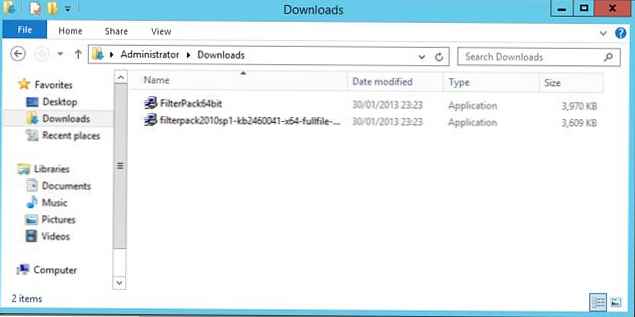
Następnie przygotuj usługę Active Directory: aktualizacja schematu lasu i domeny. Wykonaj następujące polecenia:
Setup.com / PrepareSchema Setup.com / PrepareAD Setup.com / PrepareDomain
Uwaga. Jeśli program Exchange Server 2010 jest instalowany od zera (nie ma wcześniejszych wersji), parametr / PrepareAD należy wprowadzić razem z przełącznikiem / OrganizationName.
Instalowanie typowego serwera Exchange Server 2010 SP3 w systemie Windows Server 2012 odbywa się za pomocą polecenia:
Setup.com / tryb: instalacja / role: ca, mb, ht /ExternalCASServerDomain:webmail.winitpro.ru
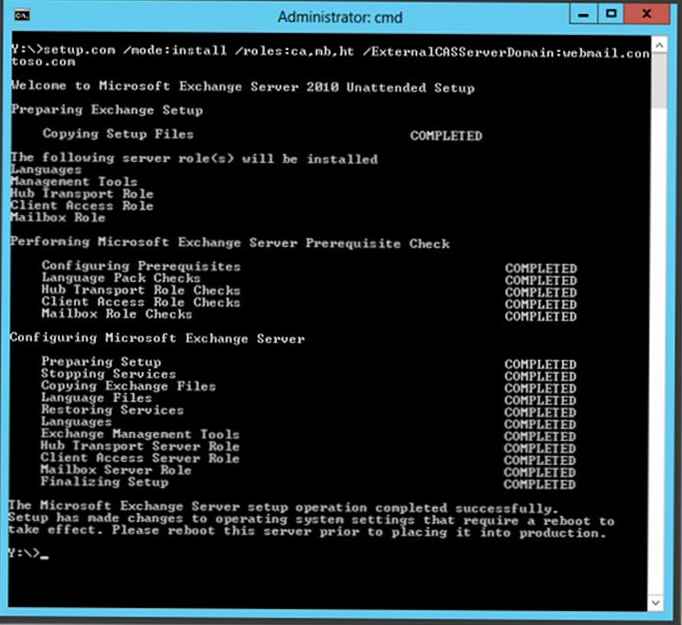
Oczywiście można również zainstalować serwer Exchange za pomocą kreatora graficznego (który, nawiasem mówiąc, nie wymaga ręcznej aktualizacji schematu Active Directory, robiąc to sam).
W tym przykładzie zainstalowano serwer wdrażania Exchange 2010 z rolami Client Access, Hub Transport i Mailbox Server. W tabeli przedstawiliśmy listę minimalnych wymaganych ról i funkcji systemu Windows Server 2012, które należy zainstalować, aby określona rola serwera Exchange 2010 działała. Przed wykonaniem tych poleceń nie zapomnij zaimportować modułu zarządzania Menedżera serwera za pomocą polecenia:
Import-Module ServerManager
| Exchange 2010 SP3 Rola | Uwaga | Polecenia instalujące zestaw funkcji wymagany dla tej roli Exchange |
| Dostęp klienta | Dedykowany serwer CAS (lub w połączeniu z rolą HUB) | Install-WindowsFeature Web-Server, Web-Basic-Auth, Web-Windows-Auth, Web-Metabase, Web-Net-Ext, Web-Lgcy-Mgmt-Console, WAS-Process-Model, RSAT-Clustering, Web-Mgmt -Konsola, Web-Mgmt-Service, Web-ISAPI-Ext, Web-Digest-Auth, Web-Dyn-Compression, Web-WMI, Web-Asp-Net, Web-ISAPI-Filter, Web-Client-Auth, Web -Przeglądanie katalogów, błędy HTTP, Web-Http-Logging, Web-Http-Redirect, Web-Http-Tracing ,, Web-Request-Monitor, Web-Static-Content, NET-HTTP-Activation, RPC- serwer proxy over-http |
| Transport piast | Install-WindowsFeature Web-Server, Web-Basic-Auth, Web-Windows-Auth, Web-Metabase, Web-Net-Ext, Web-Lgcy-Mgmt-Console, WAS-Process-Model, Web-Mgmt-Console, Web -Mgmt-service | |
| Skrzynka pocztowa | Install-WindowsFeature Web-Server, Web-Basic-Auth, Web-Windows-Auth, Web-Metabase, Web-Net-Ext, Web-Lgcy-Mgmt-Console, WAS-Process-Model, RSAT-Clustering, Web-Mgmt -Konsola, Web-Mgmt-Service | |
| Unified Messaging (UM) | Install-WindowsFeature Desktop-Experience, Web-Server, Web-Basic-Auth, Web-Windows-Auth, Web-Metabase, Web-Net-Ext, Web-Lgcy-Mgmt-Console, WAS-Process-Model, Web-Mgmt -Konsola, Web-Mgmt-Service | |
| Transport brzegowy | Zainstaluj-WindowsFeature ADLDS |












